excel分窗口独立显示2010 excel2010如何同时显示两个独立窗口
更新时间:2024-02-16 08:47:35作者:yang
在日常办公中,我们经常使用Excel进行数据处理和分析,在处理大量数据时,仅依靠一个Excel窗口可能会显得不够便利。幸运的是Excel 2010提供了一个很有用的功能,即可以同时显示两个独立的Excel窗口。这意味着我们可以在同一个屏幕上同时查看和编辑两个不同的Excel文件,而无需来回切换窗口。这项功能的使用方法非常简单,只需按照以下步骤操作即可。
操作方法:
1.首先打开一个Excel表格,点击文件。

2.然后在文件里面点击选项。
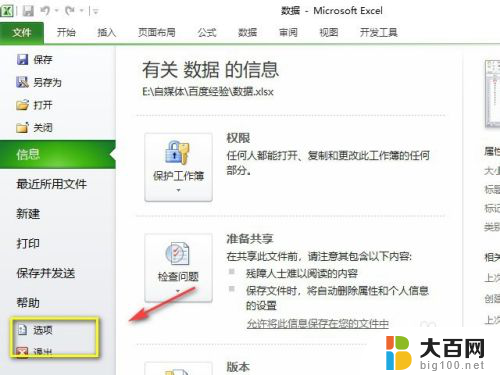
3.进入选项以后点击下列的高级。
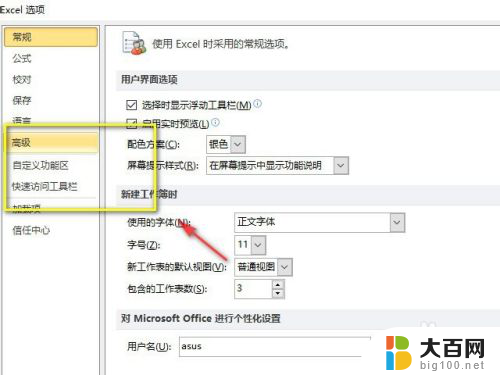
4.在高级里面找到独立显示窗口,目前没有勾选。
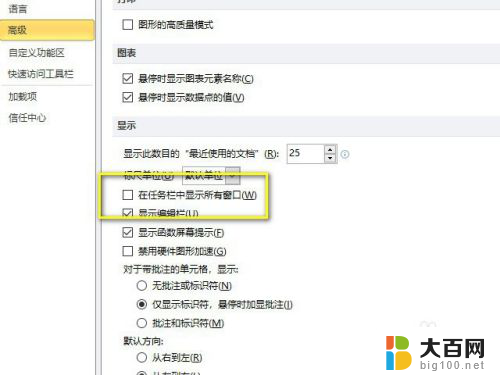
5.勾选独立显示窗口。
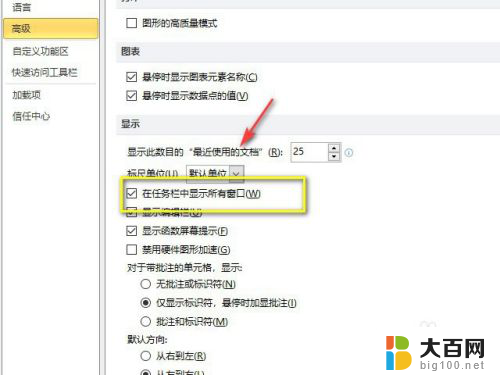
6.然后再打开两个表格,就会独立显示在窗口了。效果图如下,
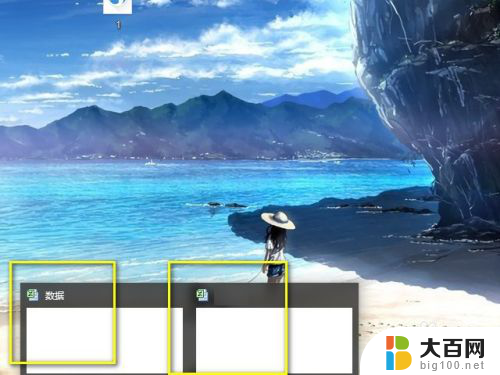
7.总结:
1.打开电子表格,点击文件里面的选项。
2.然后在选项里面找到高级。
3.在高级设置里面勾选独立显示窗口。
4.然后回到桌面,打开两个电子表格就可以独立显示。
以上是excel分窗口独立显示2010的全部内容,如果遇到这种情况,您可以按照以上方法解决,希望对大家有所帮助。
excel分窗口独立显示2010 excel2010如何同时显示两个独立窗口相关教程
- excel怎么显示两个独立窗口 Excel如何实现多窗口显示独立操作
- wps默认独立窗口显示 WPS如何实现每个文档单独显示
- wps如何设置word、excel分窗口显示 wps如何将word、excel拆分成独立窗口显示
- excel如何单独打开两个表格 Excel如何打开多个窗口独立显示
- 如何单独打开两个excel 如何在Excel中实现多窗口独立显示
- wps独立窗口~ wps独立窗口怎么打开
- 电脑任务栏多个窗口独立显示 电脑任务栏还原到下方教程
- 两个表格怎么分开两个窗口 如何在Excel中使用分屏功能实现两个窗口的分开显示
- excel打开两个表格只有一个窗口 Excel文档如何分开显示
- 一台主机分2个显示器独立操作 如何实现一台主机连接两台显示器单独工作
- 苹果进windows系统 Mac 双系统如何使用 Option 键切换
- win开机不显示桌面 电脑开机后黑屏无法显示桌面解决方法
- windows nginx自动启动 Windows环境下Nginx开机自启动实现方法
- winds自动更新关闭 笔记本电脑关闭自动更新方法
- 怎样把windows更新关闭 笔记本电脑如何关闭自动更新
- windows怎么把软件删干净 如何在笔记本上彻底删除软件
电脑教程推荐